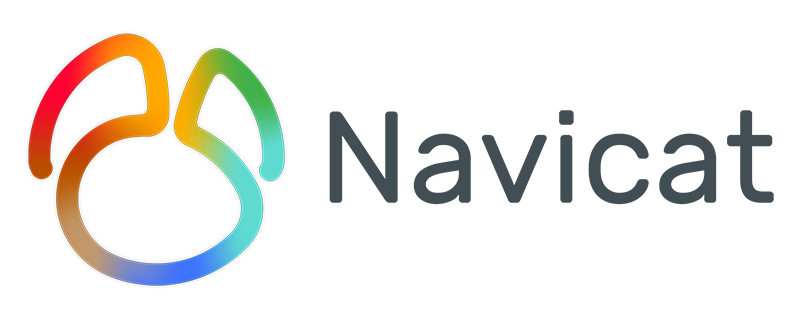
出現的問題:
(學習視頻分享:編程視頻)
1045-Access?denied?for?user?'root'@'localhost'(using?password:?YES)
原因分析:
主要是因為用戶輸入的用戶名或密碼錯誤被拒絕訪問,如果不想重裝,需要找回密碼或者重置密碼。
解決辦法是重新設置root用戶密碼,在windows平臺下操作步驟如下:
方法一:
1、以系統管理員身份登錄到系統;
如果是作為Windows服務運行的服務器,進入服務管理器:開始菜單->控制面板->管理工具->服務;如果服務器不是作為服務而運行,可能需要使用任務管理器來強制停止它。
3、創建1個文本文件,并將下述命令置于單一行中:
SET?PASSWORD?FOR?'root'@'localhost'?=?PASSWORD('MyNewPassword');
用任意名稱保存該文件。在本例中,該文件為C:mysql-init.txt。
4、進入DOS命令提示:開始菜單->運行-> cmd
假定你已將MySQL安裝到C:mysql。如果你將MySQL安裝到了另一位置,請對下述命令進行相應的調整。
在DOS命令提示符下,執行命令:
C:>?C:mysqlbinmysqld-nt?--init-file=C:mysql-init.txt
在服務器啟動時,執行由“–init-file”選項,在啟動時從指定的文件中讀取SQL命令命名的文件的內容,更改根用戶密碼。當服務器成功啟動后,應刪除C:mysql-init.txt。
5、停止MySQL服務器,然后在正常模式下重啟它。
如果以服務方式運行服務器,應從Windows服務窗口啟動它;如果以手動方式啟動了服務器,能夠像正常情形下一樣使用命令。
方法二:
#?/etc/init.d/mysql?stop #?mysqld_safe?--user=mysql?--skip-grant-tables?--skip-networking?& #?mysql?-u?root?mysql mysql>?UPDATE?user?SET?Password=PASSWORD(’newpassword’)?where USER=’root’; mysql>?FLUSH?PRIVILEGES; mysql>?quit #?/etc/init.d/mysql?restart #?mysql?-uroot?-p Enter?password:? mysql>
方法三:
直接使用/etc/mysql/debian.cnf文件中[client]節提供的用戶名和密碼:
#?mysql?-udebian-sys-maint?-p Enter?password:? mysql>?UPDATE?user?SET?Password=PASSWORD(’newpassword’)?where USER=’root’; mysql>?FLUSH?PRIVILEGES; mysql>?quit #?mysql?-uroot?-p Enter?password:? mysql>
方法四:
1、管理員登陸系統,停止mysql服務或者結束mysqld-nt進程
2、進入命令行,來到mysql的安裝目錄.假設安裝目錄為 d:mysql,CMD進入命令行
3、運行 d:mysqlbinmysqld-nt –skip-grant-tables 啟動mysql,關閉權限的檢查
4、運行 d:mysqlbinmysqladmin -u root flush-privileges password “newpassword” 重設root密碼
5、重新啟動mysql服務
相關推薦:編程視頻


















